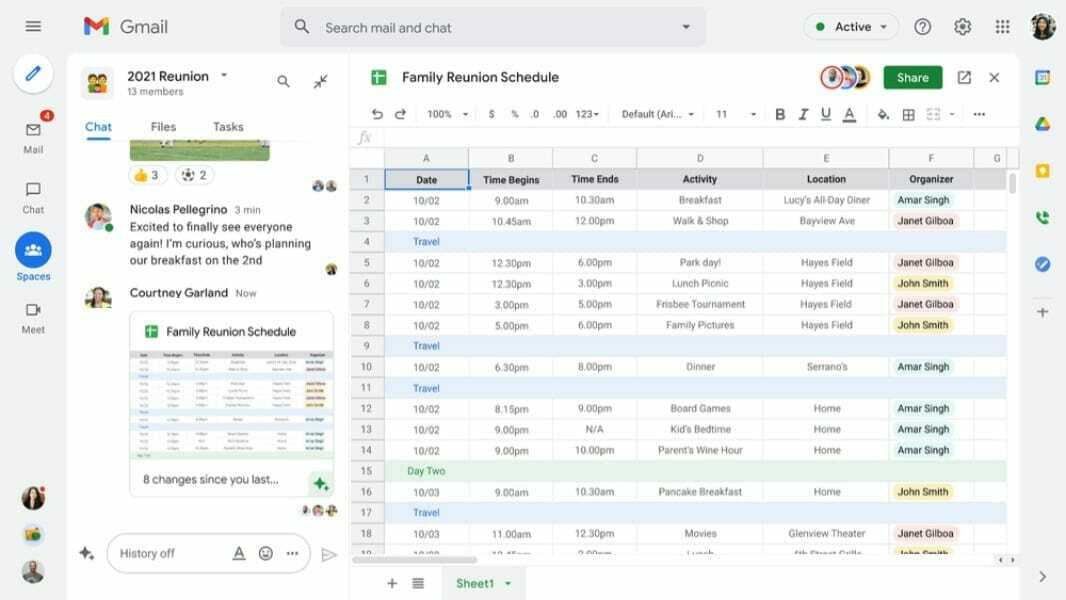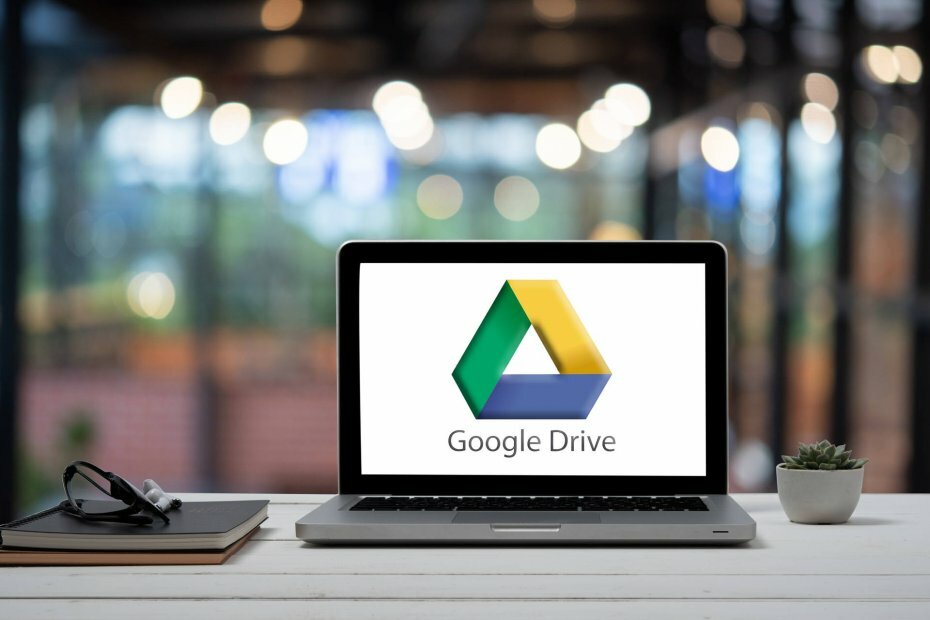- „Google“ Važiuok’S Dalintis Pasirinkimas leidžia jums parodyti savo GD failus kitiems vartotojams.
- Šiame vadove pateikiama išsami informacija apie tai, kaip galite bendrinti savo „Google“ Važiuok failus su ne „Gmail“ vartotojais.
- Galite peržiūrėti kitus žiniatinklio programų straipsnius Žiniatinklio ir debesies puslapis.
- Patikrinkite mūsų „Google“ centras sužinoti kitų naudingų „Google“ programų patarimų ir gudrybių.

Ši programinė įranga leis jūsų tvarkyklėms veikti ir veikti, taip apsaugant jus nuo įprastų kompiuterio klaidų ir aparatūros gedimų. Dabar patikrinkite visus tvarkykles atlikdami 3 paprastus veiksmus:
- Atsisiųskite „DriverFix“ (patikrintas atsisiuntimo failas).
- Spustelėkite Paleiskite nuskaitymą rasti visus probleminius vairuotojus.
- Spustelėkite Atnaujinti tvarkykles gauti naujas versijas ir išvengti sistemos sutrikimų.
- „DriverFix“ atsisiuntė 0 skaitytojų šį mėnesį.
Google diskas yra vienas iš svarbiausių pasaulio
debesies saugojimo paslauga. Jos vartotojams kartais reikės bendrinti aplankus ar atskirus failus GD debesies saugykloje.Todėl „Google“ diske yra a Dalintis parinktį galite pasirinkti dalytis aplankais per nuorodas ar el. pašto priedus su kitais vartotojais.
Ar galiu bendrinti „Google“ diską su ne „Gmail“ vartotojais?
Kai kurie vartotojai gali manyti, kad GD aplankus ir failus gali bendrinti tik su „Gmail“ vartotojais, turinčiais „Google“ paskyras.
Tačiau taip pat galite bendrinti GD aplankus su vartotojais, kurie tuo klausimu nenaudoja „Gmail“ ar kitų „Google“ programų.
Kai tai padarysite, ne „Gmail“ vartotojai galės peržiūrėti bendrinamus failus neprisijungę prie „Google“.
Kaip bendrinti „Google“ disko failą nereikia prisijungti?
1. Bendrinkite aplanką ar failą kaip el. Pašto priedą
- Pirmiausia atidarykite „Google“ disko puslapį.
- Dešiniuoju pelės mygtuku spustelėkite aplanką ar failą, kad galėtumėte bendrinti, kad atidarytumėte kontekstinį meniu, parodytą žemiau.

- Pasirinkite Dalintis kontekstinio meniu parinktį, kuri atidarys bendrinimo parinktis tiesiogiai žemiau.

- Tada lauke Pridėti žmones įveskite ne „Gmail“ vartotojo el. Pašto adresą, su kuriuo norite bendrinti failą.
- Įveskite tekstą laukelyje Pranešimas, kad pasakytumėte kitam vartotojui, jog pridėjote bendrinamą failą.
- Spustelėkite Siųsti mygtuką.

- Spustelėkite Vis tiek dalinkitės parinktis patvirtinti.

Po to vartotojas, kurį išsiuntėte prisegtukas gaus el. laišką, panašų į tą, kuris parodytas viršuje esančiame kadre.
El. Laiške sakoma, kad suteikiama prieiga prie pridėto elemento nereikalaujant prisijungimo. Taigi, vartotojas gali spustelėti Atviras mygtuką, jei norite peržiūrėti aplanko failus nenaudodami prisijungimo prie „Google“.
2. Jei norite dalytis nuoroda, pasirinkite parinktį Bet kas su nuoroda
- Norėdami bendrinti nuorodą su ne „Gmail“ vartotoju, dešiniuoju pelės mygtuku spustelėkite aplanką ar failą, kad bendrintumėte „Google“ disko saugykloje.
- Spustelėkite Dalintis ant prekės kontekstinis meniu.
- Spustelėkite Gauti nuorodą variantą.

- Tada pasirinkite Visi, turintys nuorodą variantą.

- Paspauskite Nukopijuoti nuorodą mygtuką.
- Atidarykite „Gmail“ arba bet kurį naudojamą el. Laišką ir spustelėkite mygtuką Sukurti mygtuką.
- Įveskite ne „Gmail“ el. Pašto adresą, su kuriuo norite bendrinti nuorodą Į dėžė.
- Įveskite el. Pašto pavadinimą Tema dėžė.
- Norėdami įklijuoti nukopijuotą nuorodą į pranešimą, paspauskite klavišą „Ctrl + V“.

- Spustelėkite Siųsti galimybė dalytis nuoroda su vartotoju.
Po to vartotojas, gavęs bendro failo nuorodą, galės jį peržiūrėti neprisijungęs prie „Google“ „Gmail“ paskyra.
Tačiau nepamirškite, kad pasirinkdami Visi, turintys nuorodą Ne „Gmail“ vartotojams parinktis leis failą pasiekti ne jūsų domeno naudotojams.
Taigi, jums nereikia prašyti ne „Gmail“ vartotojų nustatyti „Google“ paskyras prieš bendrinant su jais GD aplankus ar failus.
Vietoj to, bendrinkite failus su ne „Gmail“ vartotojais naudodami bet kurį iš aukščiau nurodytų greitų ir nesudėtingų metodų.